
AndroidでフリーWi-Fiに接続できない時の対処方法
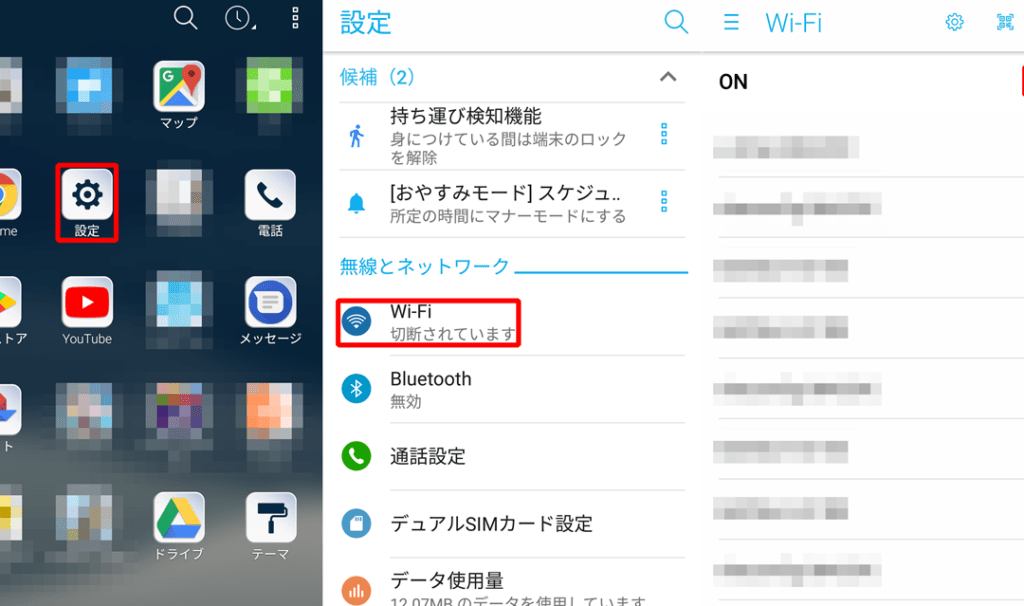
AndroidでフリーWi-Fiに接続できない時の対処方法について解説します。アンドロイドの設定やネットワークの確認、再起動など、さまざまな方法を試してみましょう。プロキシ設定の変更も対処策の一つです。記事を通じて問題を解決し、快適なWi-Fi利用を実現しましょう。
AndroidでフリーWi-Fiに接続できない時の対処方法とは?
フリーWi-Fiに接続できない問題は非常に一般的ですが、幸いにもいくつかの対処方法があります。まず最初に試すべきは、設定メニューからWi-Fiをオフにし、数分待ってから再度オンにすることです。これにより、一時的な問題や接続の不具合が解消されることがあります。
もしもそれが効果がない場合、ネットワーク設定のリセットを試してみることもできます。これには、設定メニューのシステムセクションにあるリセットオプションを選択し、ネットワーク設定のリセットを選ぶ必要があります。ただし、注意が必要で、これによって保存されているWi-FiパスワードやBluetoothデバイスなども削除される可能性があるため、念のためそれらを確認しておくことが重要です。
AndroidでBluetooth接続ができない時の対処方法それでも接続できない場合、忘れられたWi-Fiネットワークを再度追加することを試してみることもできます。これには、設定メニューのWi-Fiセクションに移動し、リストから忘れられたネットワークを選択してパスワードを入力する必要があります。
最後の手段として、Androidデバイスをファクトリーリセットすることも考えられます。ただし、これによってすべてのデータや設定が削除されるため、事前にバックアップを取ることが重要です。
これらの対処方法を試しても問題が解決しない場合は、専門家に相談することをおすすめします。
Androidの画面色がおかしい時の対処方法WiFiルーター正しい設置方法!置き方変えるだけでWiFi速度2倍UP! WiFi電波の障害物3つと誤った置き場所3つを紹介します! WiFiルーター置き方、設置方法NG集!
フリーWi-Fiに接続できない場合の対処方法
1. Wi-Fi設定をリセットする
Wi-Fiに接続できない場合は、まずはデバイスのWi-Fi設定をリセットしてみましょう。設定メニューからWi-Fiをオフにし、数秒待ってから再度オンにします。また、デバイスを再起動することでもWi-Fi設定がリセットされることがあります。この手順でWi-Fiの接続問題が解決することがありますので、試してみてください。
2. ネットワーク設定を初期化する
もしWi-Fi設定をリセットしても問題が解決しない場合は、デバイスのネットワーク設定を初期化してみましょう。設定メニューから「ネットワークの初期化」または「ネットワーク設定のリセット」という項目を探して選択します。これにより、すべてのネットワーク設定がリセットされ、Wi-Fi接続の問題が解消される可能性があります。ただし、注意が必要なのは、初期化すると保存されていたすべてのWi-Fiパスワードが削除されることです。
3. ルーターの設定を確認する
Wi-Fiに接続できない場合、ルーターの設定に問題がある可能性もあります。まずはルーターの電源を一度切ってから再度入れ直してみてください。また、ルーターの設定画面にアクセスし、正しいネットワーク名(SSID)とパスワードが設定されていることを確認してください。特に、パスワードが間違っている場合は正しい情報を入力するようにしましょう。さらに、ルーターの障害が原因である可能性もあるため、メーカーサポートに問い合わせることも検討してください。
これらの対処方法を試した後もWi-Fiに接続できない場合は、デバイスのハードウェアや設定に問題がある可能性があります。この場合は、専門家に相談することをおすすめします。
AndroidでフリーWi-Fiに接続できない場合、最初に試すべき対処方法は何ですか?
AndroidでフリーWi-Fiに接続できない場合、以下の対処方法を試してみることをおすすめします。
1. Wi-Fiをオン/オフにする:
まずは、一度Wi-Fiをオフにしてから再度オンにしてみてください。設定メニューからWi-Fiをオフにし、数秒待ってから再度オンにすることで、接続が改善される場合があります。
2. ネットワークの再起動:
端末のネットワーク設定を一度リセットしてみてください。これにより、Wi-Fi接続の一時的な問題が解消されることがあります。設定メニューから「ネットワーク」または「接続」を選択し、「Wi-Fi」をオフにし、数秒後に再度オンにします。
3. Wi-Fiネットワークの忘れる:
接続できないWi-Fiネットワークの情報を一度削除してみてください。設定メニューから「Wi-Fi」を選択し、接続できないネットワークを長押しして、「ネットワークを忘れる」を選択します。その後、再度接続を試みてください。
4. ルーターの再起動:
Wi-Fiルーターを一度再起動してみてください。電源を切り、数秒待ってから再度電源を入れることで、一時的な接続の問題が解消される場合があります。
5. ネットワーク設定のリセット:
端末のネットワーク設定をリセットしてみてください。設定メニューから「システム」または「その他の設定」を選択し、「リセット」を選択します。その中に「ネットワーク設定をリセット」または「Wi-Fi設定をリセット」という項目があるかもしれません。これにより、接続の問題が解消されることがありますが、注意して使用してください。
以上の対処方法を試しても接続できない場合は、Wi-Fiルーターやプロバイダーのサポートに連絡して、より詳細なトラブルシューティングを試してもらうことをおすすめします。
フリーWi-Fiに接続できない際の一般的な原因は何ですか?また、その対処方法はありますか?
フリーWi-Fiに接続できない際の一般的な原因は、以下のようなものがあります。
1. **パスワード誤り** - 接続先のWi-Fiネットワークのパスワードが正しく入力されているか確認してください。
2. **セキュリティプロトコルの非互換** - スマートフォンのWi-Fi機能と接続先のWi-Fiネットワークのセキュリティプロトコルが互換性がない場合、接続ができないことがあります。設定からセキュリティオプションを確認してください。
3. **IPアドレスの競合** - 他のデバイスとIPアドレスが競合している場合、接続ができないことがあります。ルーターやデバイスを再起動するなどしてIPアドレスの競合を解消してみてください。
4. **MACアドレスの制限** - 接続先のWi-FiネットワークがMACアドレス制限をしている場合、許可されていない端末では接続ができません。ルーターの設定を確認し、登録済みのMACアドレスにスマートフォンを追加してみてください。
5. **接続先のネットワーク障害** - 接続先のWi-Fiネットワーク自体に問題がある場合、接続ができないことがあります。他のデバイスで接続できるか確認するか、時間をおいて再試行してみてください。
これらの対処方法を試しても接続できない場合は、ネットワーク設定やスマートフォンの設定を見直す必要があるかもしれません。また、専門家に相談することも考慮してください。
AndroidでフリーWi-Fiに接続できない問題を解決するために、設定やネットワークのリセットを行う必要がある場合、どのように行いますか?
AndroidでフリーWi-Fiに接続できない問題が発生した場合、以下の手順に従って設定やネットワークのリセットを行うことがあります。
1. 設定アプリを開きます。
2. ネットワークとインターネットセクションに進みます。
3. Wi-Fiをタップします。
4. 使用中のWi-Fiネットワークを長押しして削除を選択します。
5. Wi-Fiを無効化にし、数分待ってから有効化します。
6. 必要に応じてWi-Fiネットワークリストをスクロールし、接続したいフリーWi-Fiを選択します。
7. Wi-Fiネットワークに接続するため、パスワードを入力します。ご利用のフリーWi-Fiにパスワードが必要ない場合はこのステップを飛ばしてください。
8. 入力が正しいことを確認し、接続を試みます。
これらの手順を実行しても問題が解決しない場合は、デバイスの再起動や設定の初期化といったより高度な手段を試してみることがあります。ただし、これらの手順はデータ消去や設定の変更を伴う場合があるため、注意が必要です。問題が解決しない場合は、ご利用のデバイスの取扱説明書を参照するか、製造元またはサービスプロバイダに連絡することをおすすめします。
AndroidでフリーWi-Fiに接続できない時の対処方法 に類似した他の記事を知りたい場合は、カテゴリ よくある問題 にアクセスしてください。








関連記事